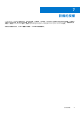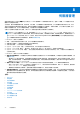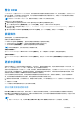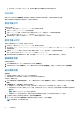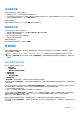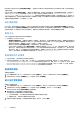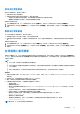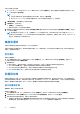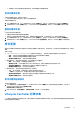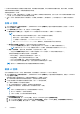Users Guide
Table Of Contents
- 適用 Microsoft System Center Virtual Machine Manager 的 Dell Lifecycle Controller Integration 版本 1.3 使用者指南
- 目錄
- 適用於 Microsoft System Center Virtual Machine Manager 的 Dell Lifecycle Controller Integration 相關資訊
- 安裝和設定 DLCI 主控台附加元件
- 開始使用
- 工作流程
- 設定部署 Hypervisor 的環境
- 伺服器探索
- 設備的授權
- 伺服器管理
- 設定檔及範本
- 部署 Hypervisor
- 檢視本設備中的資訊
- 故障排除
- 空置的叢集更新群組不會於自動探索或同步處理期間被刪除
- 探索工作未提交
- 建立了重複的 VRTX 機箱群組
- IP 位址變更後匯出其他伺服器的組態設定檔
- 套用 RAID 組態失敗
- 建立更新來源失敗
- 因為工作佇列已滿導致的韌體更新失敗
- 使用 DRM 更新來源的同時韌體更新失敗
- 更新群組排定的工作失敗
- 叢集更新群組上的韌體更新失敗
- 第 11 代伺服器上的韌體更新失敗
- 使用系統預設更新來源連線至 FTP 失敗
- 韌體更新時建立儲存庫失敗
- 刪除自訂更新群組失敗
- 以 CSV 格式匯出 LC 記錄失敗
- 檢視 LC 記錄失敗
- 匯出伺服器設定檔失敗
- 有些元件更新韌體時無視選擇
- 在同一部伺服器執行多個安裝程式執行個體時的 IG 安裝問題
- 匯入伺服器設定檔工作兩小時後逾時
- Hypervisor 部署失敗
- 因為程式庫共用區中的驅動程式檔案所造成的 Hypervisor 部署故障
- 即使韌體更新後亦不會顯示最新的庫存資訊
- 在將伺服器新增至 Active Directory 時,顯示 SCVMM 錯誤 21119
- 使用 Active Directory 時,第 11 代 PowerEdge 刀鋒伺服器部署 Hypervisor 即會失敗
- 含 RAID 10 的虛擬磁碟 RAID 組態故障
- 因軟體 RAID S130 上的熱備援磁碟組態所造成的 RAID 組態故障
- 從 Dell EMC 支援網站存取支援內容
LC 記錄中各種不同類型的可用資訊為與警示相關,系統硬體元件配置變更,因為升級或降級韌體的改變、更換之零件、溫度警告、
活動啟動時詳細的時間戳記、活動的嚴重程度的活動等。
有兩個選項來收集 LC 記錄:
● 作用中的 LC 記錄 - 這些是最近的 LC 記錄檔。您可以檢視、搜尋與匯出這些記錄檔。您可以安排一項工作收集設備或網路共用的
LC 記錄。您也可以在網路共用中儲存備份的記錄檔。
● 完成 LC 記錄 - 這些記錄包含作用中和存檔的 LC 記錄檔。檔案都很大,因此壓縮至 .gz 格式及匯出到 CIFS 網路共用的指定位
置。
收集 LC 記錄
1. 在 SCVMM 的 DLCI 主控台附加元件中,於 Maintenance Center (維護中心)下選取伺服器或伺服器群組,然後按一下 Collect
LC Logs (收集 LC 記錄)。
2. 以 LC 記錄收集 選擇下列其中一項,然後按一下 Finish (完成)。
● 匯出完成的 LC 記錄 (.gz) — 透過提供 Windows 認證匯出作用中和存檔的 LC 記錄至 CIFS 網路共用。
註:
○ 確定共用資料夾有足夠的空間來儲存完成的 LC 記錄,因為這些是大型檔案。
○ 匯出完成的 LC 記錄不支援第 11 代的 Dell PowerEdge 伺服器。
○ LC 記錄會以下列格式儲存:<YYYYMMDDHHMMSSSSS>.<file format>。
例如, 201607201030010597.xml.gz 是 LC 檔案名稱,其包括檔案建立時的日期和時間。
● 匯出作用中的記錄 (立即執行) — 選取立即匯出作用中的記錄至設備。
○ (可選) 啟用 在網路共用 選項上備份 LC 記錄以透過提供 Windows 認證以 CIFS 網路共用儲存備份的 LC。
註: 在匯出第 11
代 Dell PowerEdge 伺服器的作用中 LC 記錄前,請確定更新至最新版本的 iDRAC 及 LC。
● 排程 LC 記錄收集 — 選取日期、時間與頻率,以匯出作用中的 LC 記錄。
○ (可選) 啟用在網路共用選項上備份 LC 記錄以透過提供 Windows 認證以 CIFS 網路共用儲存備份的 LC。
可用的排程頻率選項用以確定您想收集 LC 記錄的頻率:
○ Never (永不) — 選取在排定的時間僅匯出 LC 記錄一次。
○ Daily (每天) — 選取在排定的時間每天匯出 LC 記錄。
○ Once a week (每週一次) — 選取在排定的時間每週匯出 LC 記錄一次。
○ Once every 4 weeks (每 4 週一次) — 選取在排定的時間每四週匯出 LC 記錄。
註: 匯出的 LC 記錄檔會儲存在特定伺服器服務標籤的資料夾名稱內。
檢視 LC 記錄
您可以檢視所有作用中的 LC 記錄、搜尋詳細說明,並使用檢視 LC 記錄功能以 CSV 格式下載記錄。
1. 在 SCVMM 的 DLCI 主控台附加元件中,於 Maintenance Center (維護中心) 下選取伺服器或伺服器群組,然後按一下 View LC
Logs (檢視 LC 記錄)。
所有選取的群組之伺服器和收集 LC 記錄的伺服器會與其 LC 記錄檔一起列出。
2. 按一下檔案名稱以檢視特定連線至該伺服器的 LC 記錄檔中的所有記錄項目。
3. (可選) 使用搜尋方塊以搜尋所有記錄檔中的說明,並以 CSV 格式匯出檔案。
在 LC 檔案中有兩種方法可以搜尋訊息說明:
● 按一下檔案名稱以開啟 LC 記錄檔,並在搜尋方塊中搜尋說明。
● 在搜尋方塊中提供說明,然後檢視包含以下例項說明的所有 LC 檔案。
註:
● 如果 LC 記錄訊息的說明太長,該訊息會被截斷為 80 個字元。
● 依 iDRAC 時區顯示 LC 記錄訊息的時間。
● 下載 LC 記錄前,在近端內部網路網站新增設備。
在 近端內部網路網站新增設備:
a. 開啟 網際網路瀏覽器。按一下 Tools (工具),然後按一下 Internet Options (網際網路選項)。
b. 按一下 Security (安全性),選取 Local intranet (近端內部網路),然後按一下 Sites (網站)。近端內部網路頁面隨即顯示。
c. 按一下 Advanced (進階),輸入設備 URL,然後按一下 Add (新增)。
30 伺服器管理